
- 软件




/简体中文/

/简体中文/

/英文/

/简体中文/

/简体中文/

/简体中文/

/英文/

/简体中文/

/中文/

//
win7画图工具本是win7系统自动的画图工具,画面精明功能强大,缩放、编辑、查看都非常给力。然而我们这个版本可以独立在win7系统下运行,你可以随处放。
1.放大镜功能:
有时因为图片局部文字或者图像太小而看不清楚,这时,就可以利用画图中的“放大镜”工具,放大图片的某一部分,方便查看。
2.显示标尺和网格线:
在查看图片时,特别是一些需要了解图片部分区域的大致尺寸时,可以利用标尺和网格线功能,方便用户更好的利用画图功能。操作时,可以在查看菜单中,勾选“标尺”和“网格线”即可。
3.快速缩放图片:
首先,利用画图打开图片后,若是该图片的原始尺寸较大,可以直接向左拖动右下角滑块,将显示比例缩小,这样便于在画图界面查看整个图片。当然,也可以在画图的查看菜单中,直接点击放大或缩小来调整图片的显示大小。
4.全屏方式看图:
Windows7画图还提供了“全屏”功能,可以在整个屏幕上以全屏方式查看图片。操作方法:在画图“查看”选项卡的“显示”栏目中,单击“全屏”,即可全屏查看图片,非常方便;需要退出全屏时,单击显示的图片即可返回“画图”窗口。
当下提示:win7画图工具不仅可以绘图,还可以调整整个图像、图片中某个对象或某部分的大小。操作方法:用画图打开图片后,在主页选项卡中图像栏中,点击“调整大小和扭曲”图标按钮。
1.运行程序:
win-所有程序-附件-画图
2.文件目录:
c:\system32\mspaint.exe
3.程序修复:
如果系统自带画图工具丢失你可以将本工具放入文件目录中便可修复,需注意的是将“wn7mspaint.exe”改名为“mspaint.exe”
1、快速缩放图片
首先,利用画图打开图片后,若是该图片的原始尺寸较大,可以直接向左拖动右下角滑块,将显示比例缩小,这样便于在画图界面查看整个图片。当然,也可以在画图的查看菜单中,直接点击放大或缩小来调整图片的显示大小。
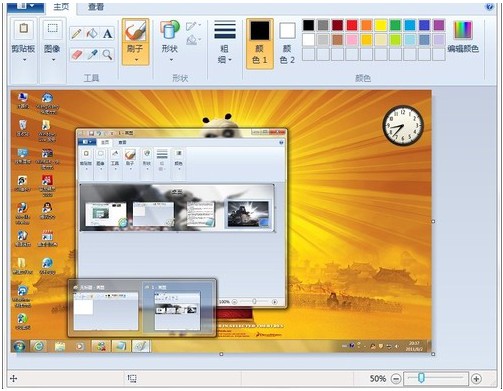
2、显示标尺和网格线
在查看图片时,特别是一些需要了解图片部分区域的大致尺寸时,可以利用标尺和网格线功能,方便用户更好的利用画图功能。操作时,可以在查看菜单中,勾选“标尺”和“网格线”即可。

3、放大镜功能
有时因为图片局部文字或者图像太小而看不清楚,这时,就可以利用画图中的“放大镜”工具,放大图片的某一部分,方便查看。

操作方法:在画图“主页”选项卡中“工具”栏中,单击“放大镜”,将放大镜移至需要放大的区域,单击方块中显示的图像部分将其放大。
4、全屏方式看图
Windows7画图还提供了“全屏”功能,可以在整个屏幕上以全屏方式查看图片。操作方法:在画图“查看”选项卡的“显示”栏目中,单击“全屏”,即可全屏查看图片,非常方便;需要退出全屏时,单击显示的图片即可返回“画图”窗口。
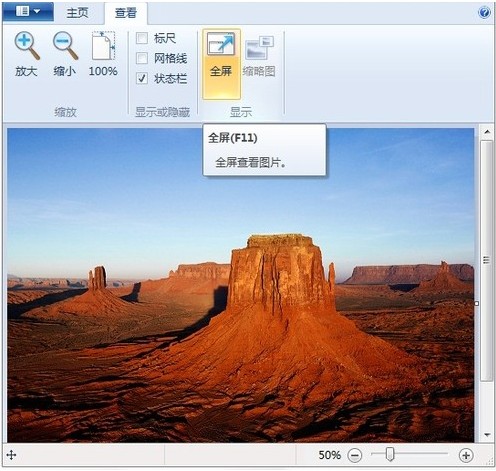
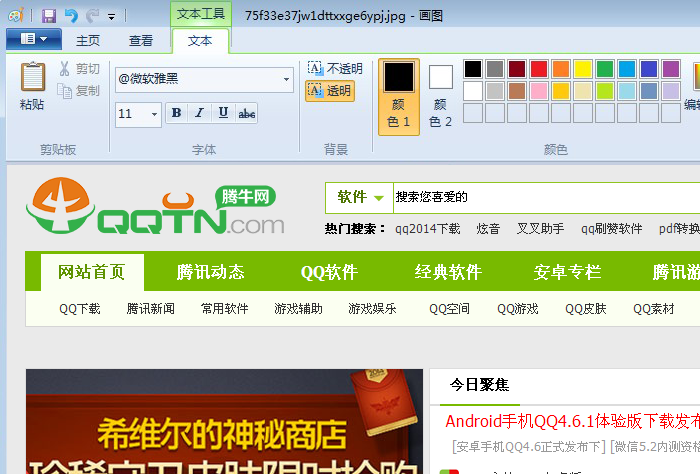

画图不管是工作,还是平时的生活,是经常会遇到的,在家里面教小孩子读书什么的,画图是最直观简单的,以前我们用电脑的频率比较的多,现在手机基本上是不离身了,本文为大家整理了一大的堆的画图app,满足你在不同的

一般情况下电脑都有自带的画板工具,然而枯燥的用户界面加上简陋的操作已无法满足我们的需求,这时候我们需要一款好用的画板软件来弥补系统自带的不足。小编整理了一批不错的电脑画板软件,它们体积小巧而功能全面,

画图软件不具备专业的图片处理能力,但一样可以画图、编辑图片。画图软件有打开、编辑、查看、图像、颜色五个基本功能组成。画图软件相信大家都用过,比如windows自带的画图工具就是这样,现今有很多第三方的画图工具
 美图秀秀经典版v4.0.1.2003 官方版图像处理 / 28.6M
美图秀秀经典版v4.0.1.2003 官方版图像处理 / 28.6M
 Element 3D(ae e3d建模插件)v2.2 完美中文破解版图像处理 / 289.8M
Element 3D(ae e3d建模插件)v2.2 完美中文破解版图像处理 / 289.8M
 portraiture3.5.4注册破解版v2021 汉化版图像处理 / 23.2M
portraiture3.5.4注册破解版v2021 汉化版图像处理 / 23.2M
 FUZOR2021(附注册机)v2021 全功能无限制版图像处理 / 659M
FUZOR2021(附注册机)v2021 全功能无限制版图像处理 / 659M
 美图秀秀电脑版v6.5.5.0 官方版图像处理 / 168.0M
美图秀秀电脑版v6.5.5.0 官方版图像处理 / 168.0M
 渲梦工厂永久破解版V3.0.2.0 离线版图像处理 / 30.0M
渲梦工厂永久破解版V3.0.2.0 离线版图像处理 / 30.0M
 AI CC2019破解版图像处理 / 1.93G
AI CC2019破解版图像处理 / 1.93G
 Ambient Occlusion Ex(SU渲染插件)v2.7.1 中文版图像处理 / 121.9M
Ambient Occlusion Ex(SU渲染插件)v2.7.1 中文版图像处理 / 121.9M
 2019coolorus(PS色环插件)v2.5.14 最新免费版图像处理 / 551KB
2019coolorus(PS色环插件)v2.5.14 最新免费版图像处理 / 551KB
 SketchUp pro2020中文破解版(附破解补丁)v2020.373 免费版图像处理 / 204.6M
SketchUp pro2020中文破解版(附破解补丁)v2020.373 免费版图像处理 / 204.6M
 美图秀秀经典版v4.0.1.2003 官方版图像处理 / 28.6M
美图秀秀经典版v4.0.1.2003 官方版图像处理 / 28.6M
 Element 3D(ae e3d建模插件)v2.2 完美中文破解版图像处理 / 289.8M
Element 3D(ae e3d建模插件)v2.2 完美中文破解版图像处理 / 289.8M
 AI CC2020破解版附破解补丁图像处理 / 1.84G
AI CC2020破解版附破解补丁图像处理 / 1.84G
 美图秀秀电脑版v6.5.5.0 官方版图像处理 / 168.0M
美图秀秀电脑版v6.5.5.0 官方版图像处理 / 168.0M
 ae mir插件(ae三维图形插件)v2.0 测试版图像处理 / 375KB
ae mir插件(ae三维图形插件)v2.0 测试版图像处理 / 375KB
 AI CC2019破解版图像处理 / 1.93G
AI CC2019破解版图像处理 / 1.93G
 FUZOR2021(附注册机)v2021 全功能无限制版图像处理 / 659M
FUZOR2021(附注册机)v2021 全功能无限制版图像处理 / 659M
 2019coolorus(PS色环插件)v2.5.14 最新免费版图像处理 / 551KB
2019coolorus(PS色环插件)v2.5.14 最新免费版图像处理 / 551KB
 Ambient Occlusion Ex(SU渲染插件)v2.7.1 中文版图像处理 / 121.9M
Ambient Occlusion Ex(SU渲染插件)v2.7.1 中文版图像处理 / 121.9M
 portraiture3.5.4注册破解版v2021 汉化版图像处理 / 23.2M
portraiture3.5.4注册破解版v2021 汉化版图像处理 / 23.2M